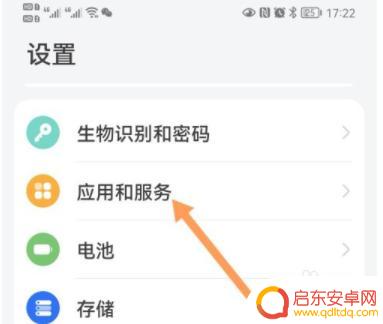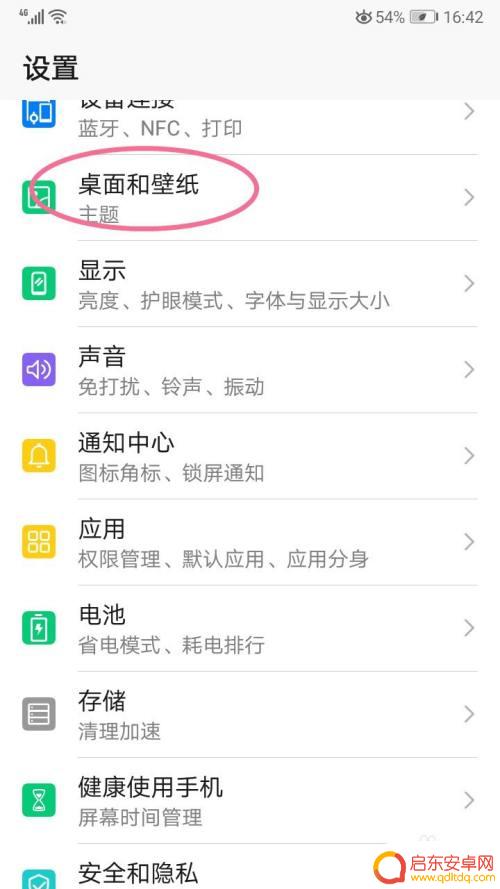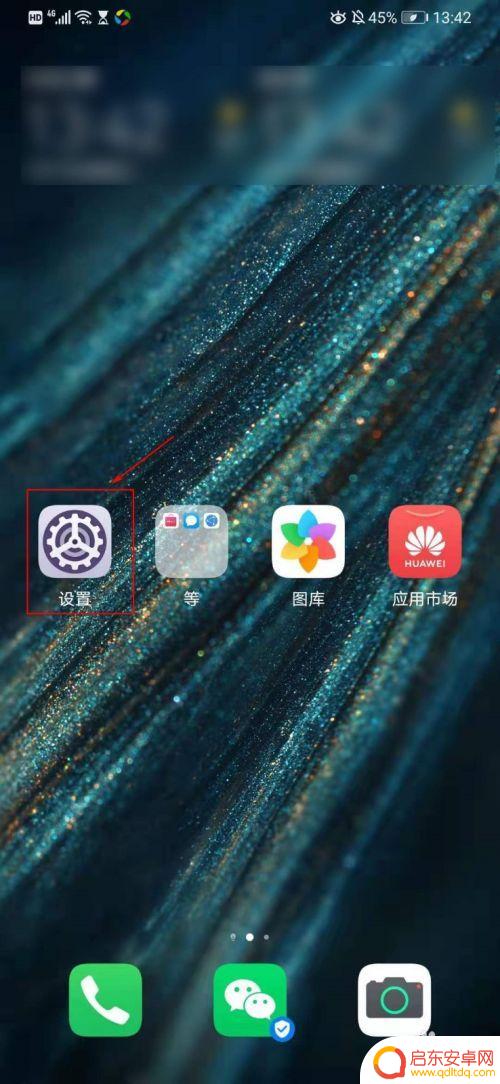手机智能助手在哪里打开 华为手机如何开启智能助手
随着科技的不断进步,手机智能助手已成为我们日常生活中不可或缺的一部分,许多手机品牌都提供了智能助手功能,其中华为手机更是以其强大的智能助手功能而闻名。我们该如何在华为手机上开启智能助手呢?在本文中我们将为您详细介绍华为手机如何打开智能助手功能,让您能够更好地利用智能助手为您提供的便利与帮助。
华为手机如何开启智能助手
具体步骤:
1.首先我们打开手机后,在主页面向右滑动。我们会跳转到左边的页面,就如图2一样,这个就是智能助手。
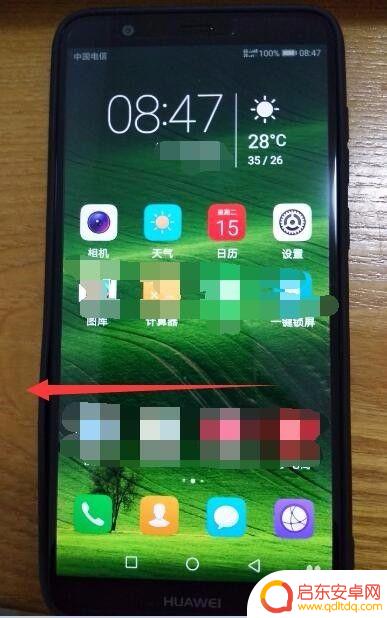
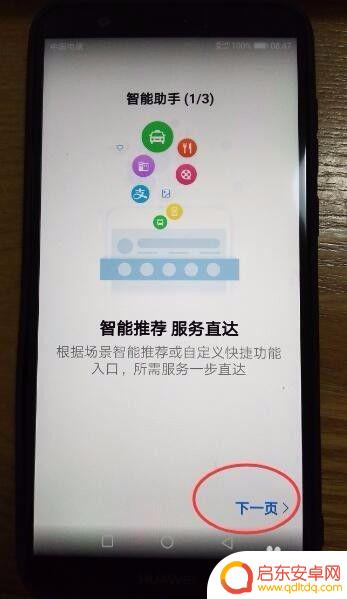
2.我们根据提示点击下一步,注意看上面的步骤。总共是3个步骤,在最后点击右下角的同意即可。
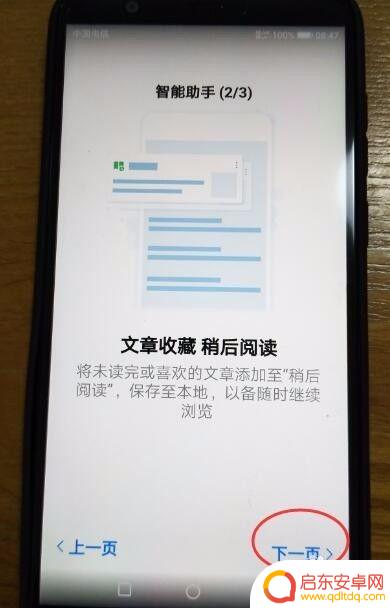

3.点击同意后,页面就会帮你刷新当前的一些新闻或者视频等等。供你参考,这个智能助手就打开了,在页面的最左边。
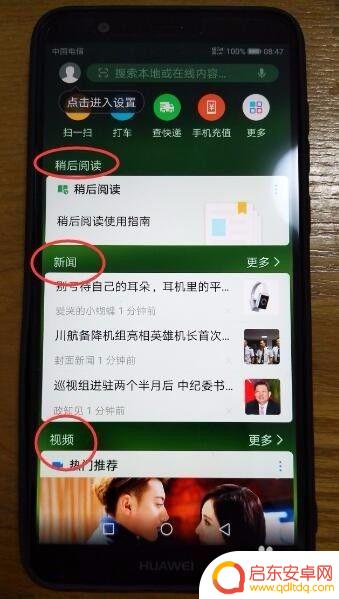
4.有些人不习惯滑动页面后显示这些东西,感谢很累赘,那么我们在桌面空白处按住不放。然后界面就会出现如下状态,我们点击右下角的设置


5.在设置里面,我们看到最底下有一个智能助手是打开的。那么我们只要关闭即可,然后我们切换到首页后,发现左边的智能助手页面已经不见了。
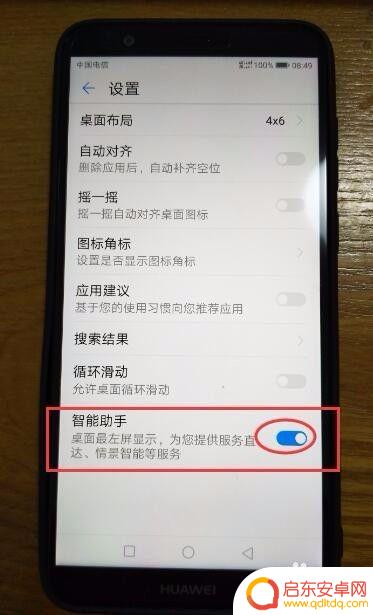
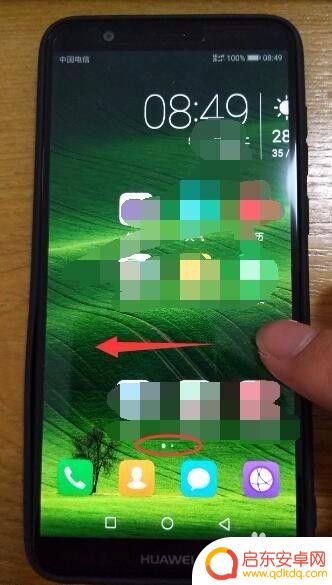
以上就是手机智能助手在哪里打开的全部内容,有出现这种情况的朋友可以尝试根据小编的方法解决,希望能够对大家有所帮助。
相关教程
-
华为手机里的语音助手叫什么 华为智能语音助手叫什么名字怎么使用
华为手机里的语音助手叫做小智,是华为公司推出的一款智能语音助手,用户可以通过唤醒词小智小智来启动这个语音助手,然后进行语音指令操作,例如打开应用、发送短信、查询天气等。小智还可...
-
华为手机储存权限在哪里打开 华为手机如何开启存储权限
华为手机作为一款受欢迎的智能手机品牌,其功能和性能备受用户青睐,有些用户可能会遇到一个问题:如何在华为手机上开启存储权限?事实上,华为手机的存储权限...
-
荣耀手机怎样打开智能助手 荣耀手机智能助手功能开启步骤
荣耀手机作为一款备受欢迎的智能手机品牌,其独特的功能和用户友好的界面一直深受消费者的喜爱,其中,荣耀手机的智能助手功能更是备受瞩目。智能助手作为一项强...
-
华为nova6手机卡在哪 华为nova6卡槽如何打开
华为nova6手机是一款备受瞩目的智能手机,它的卡槽设计也备受用户关注,华为nova6手机的卡槽究竟在哪里呢?如何打开它呢?华为nova6手机的卡槽位...
-
华为手机如何使用siri 华为手机如何开启siri功能
华为手机作为一款具有智能语音助手功能的手机,用户可以通过激活Siri来进行语音控制操作,开启Siri功能非常简单,只需在设置中找到Siri并将其激活即可。一旦激活成功,用户便可...
-
华为手机如何开启模拟凹槽(华为手机如何开启模拟凹槽功能)
很多朋友对于华为手机如何开启模拟凹槽和华为手机如何开启模拟凹槽功能不太懂,今天就由小编来为大家分享,希望可以帮助到大家,下面一起来看看吧!1华为p40扩展槽在哪里?华为40卡槽位...
-
手机access怎么使用 手机怎么使用access
随着科技的不断发展,手机已经成为我们日常生活中必不可少的一部分,而手机access作为一种便捷的工具,更是受到了越来越多人的青睐。手机access怎么使用呢?如何让我们的手机更...
-
手机如何接上蓝牙耳机 蓝牙耳机与手机配对步骤
随着技术的不断升级,蓝牙耳机已经成为了我们生活中不可或缺的配件之一,对于初次使用蓝牙耳机的人来说,如何将蓝牙耳机与手机配对成了一个让人头疼的问题。事实上只要按照简单的步骤进行操...
-
华为手机小灯泡怎么关闭 华为手机桌面滑动时的灯泡怎么关掉
华为手机的小灯泡功能是一项非常实用的功能,它可以在我们使用手机时提供方便,在一些场景下,比如我们在晚上使用手机时,小灯泡可能会对我们的视觉造成一定的干扰。如何关闭华为手机的小灯...
-
苹果手机微信按住怎么设置 苹果手机微信语音话没说完就发出怎么办
在使用苹果手机微信时,有时候我们可能会遇到一些问题,比如在语音聊天时话没说完就不小心发出去了,这时候该怎么办呢?苹果手机微信提供了很方便的设置功能,可以帮助我们解决这个问题,下...